Adobe Photoshopで袋文字をよく使っていたのですが、Affinity Photoで袋文字を使う方法を備忘録として書こうと思います。袋文字とは、文字の周辺に別の色で縁取っている文字を指します。
環境
- iMac 5K 2017
- macOS 10.15.4 Catalina
- Affinity Photo 1.8.3
Affinity Photoで文字を入力し、エフェクトを選択する
Affinity Photoで好きな文字を入力してみましょう。ここでは“ABCDE”と赤文字で入力しています。
テキストを入力したら、画面右側にある「エフェクト」のタブをクリックしてください。
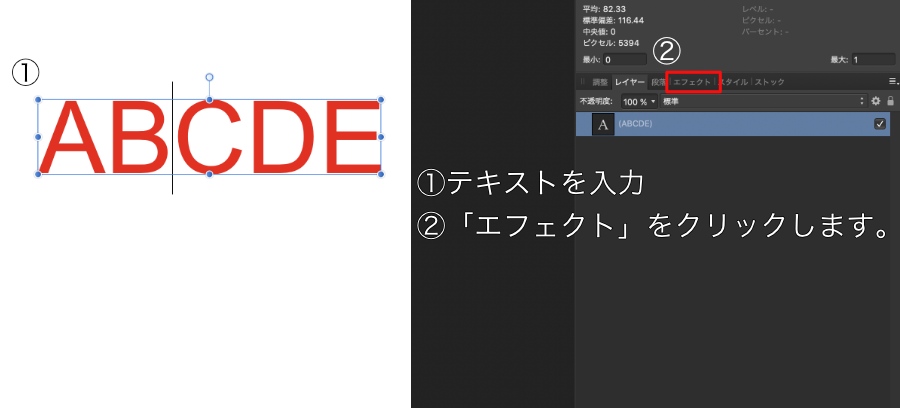
「エフェクト」のタブの中で「アウトライン」にチェックを入れます。その後「カラー」、「不透明度」、「半径」の値を調整します。
※デフォルトでは、「不透明度」のスライダーが0%になっているので、100%に一旦設定を行うと効果がわかりやすいです。
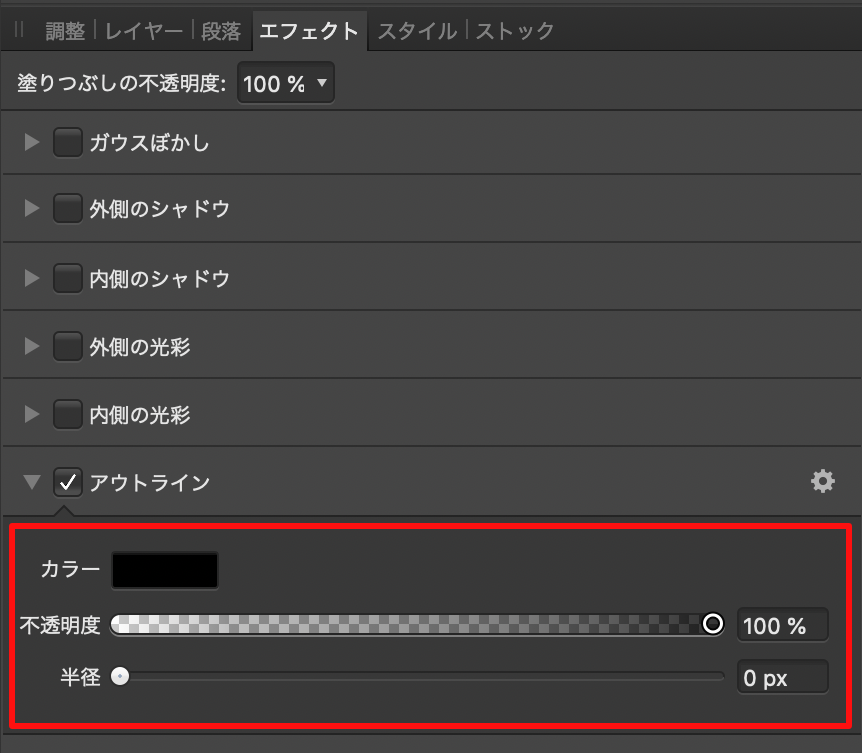
「不透明度」を100%に設定し、「半径」を5px程度に設定してみましょう。すると“ADBCDE”の赤文字を黒い輪郭を囲うようなフォントができますよ。
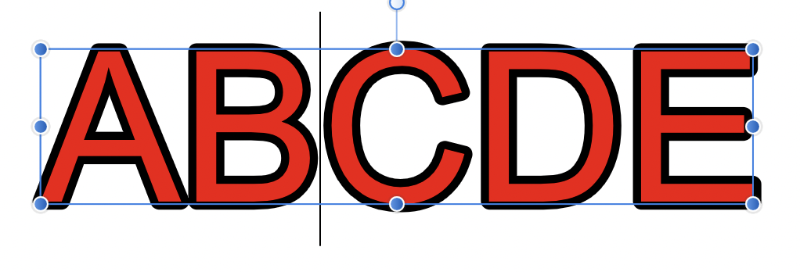
背景を有彩色に設定し、文字も有彩色に設定し白の枠で囲ってやるとこのようにくっきりとしたフォントもできますよ。


